Puede usar la opción de impresión para guardar los documentos de Word, los libros de Excel y las presentaciones de PowerPoint como archivos PDF.
-
Abra el archivo que desea guardar como PDF y, a continuación, pulse archivo en la tableta o pulse el icono de archivo

-
En la pestaña archivo , pulse Imprimir.
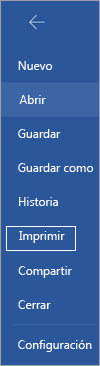
-
Si aún no está seleccionado, puntee en Guardar como PDF en la lista desplegable y, a continuación, puntee en Guardar.
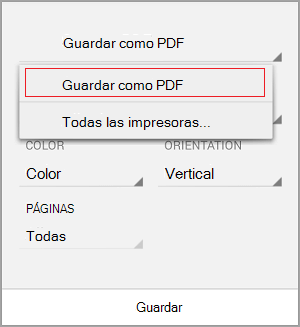
-
Puntee en Guardar.
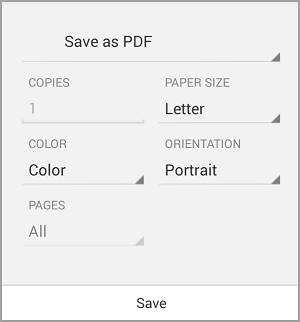
-
Elija una ubicación para el PDF, escriba un nuevo nombre (opcional) y, a continuación, pulse Guardar.
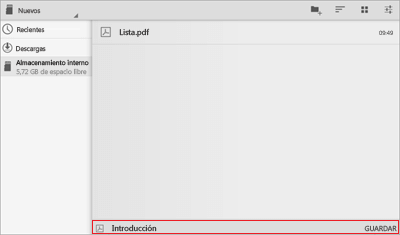
Guardar como PDF
-
Abra el archivo que desea guardar como PDF y, a continuación, pulse archivo en la tableta o pulse el icono de archivo

-
En el menú archivo , pulse Imprimir.
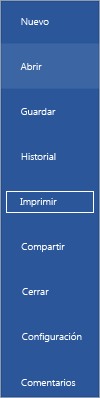
-
Si aún no está seleccionado, pulse Microsoft Print to PDF en la tableta o pulse PDF en el teléfono.

-
Pulse Imprimir.
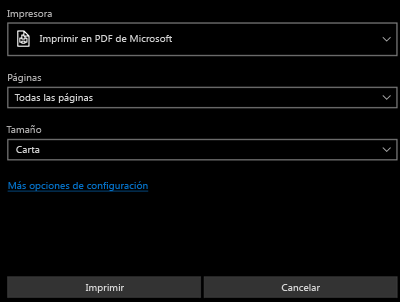
-
En la tableta, aparece la página Guardar resultados como . Elija una ubicación para el PDF, escriba un nombre nuevo y, a continuación, pulse Guardar.
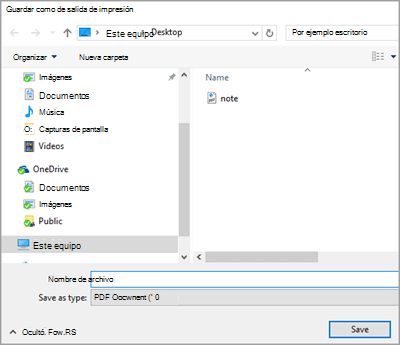
En su teléfono, el PDF se guardará automáticamente en la carpeta documentos .
Guardar un archivo de Word como PDF etiquetado
Puede usar Word en su dispositivo móvil para guardar los documentos como archivos PDF etiquetados. Los archivos PDF etiquetados hacen que sea más fácil para los lectores de pantalla y otras tecnologías de asistencia determinar el orden lógico de lectura y la navegación del archivo, lo que permite la redistribución de contenido cuando se usan teléfonos móviles.
-
Abra el archivo de Word que desee guardar como PDF etiquetado y, a continuación, pulse el icono de archivo

-
En el menú archivo , pulse Guardar.
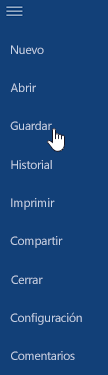
-
En el menú Guardar , puntee exportar este archivo.
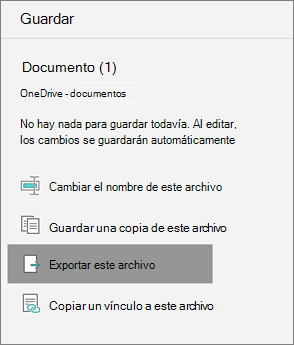
-
Elija una ubicación para el PDF y Puntee

-
Escriba un nombre de archivo para el PDF y Puntee y seleccione PDF en la lista desplegable tipo de archivo .
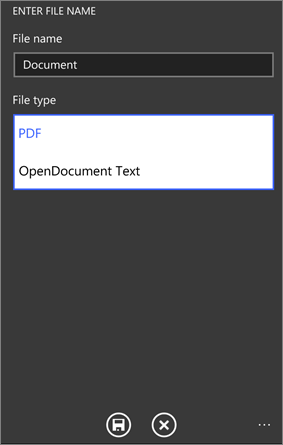
-
Puntee en guardar

El documento de Word se guardará como PDF en la ubicación que seleccionó en el paso 4.







